
导言:
Abe Sapien在影片中是一个鱼人,他有璞和腮,只能在水里呼吸,所以在陆地上必须穿着一套呼吸设备。总之,角色是整体建模,然后加上装备,最后在 Photoshop里添加背景。这个角色属于聪明机智的类型,它的动作姿态参考了电影。为了符合电影中漆黑的环境和明亮的角色那种对比的感觉,在角色上方放置了一盏聚光灯,就好像光从水面上照射下来。关于脖子上装满水的呼吸系统,将在后面介绍如何制作它那种里面有水的材质效果。
下面教程开始
建模
在建模前要了解一个人的站立姿势。不管是男人还是女人,为了保持平衡,他们从侧面看应该是一条曲线而不是直线。了解这一点后,就可以开始建模了。
我采用一个多边形方块从整体到局部的建模方式,整个建模工作都是在Maya中完成,没有使用类似ZBrush之类的建模软件。另外,收集一些相关图片作为参考也是非常必要的。
首先做出基本形态,然后CPS并镜像。在制作完整体的形状后,就可以开始根据照片来做细致的建模了。(图01)
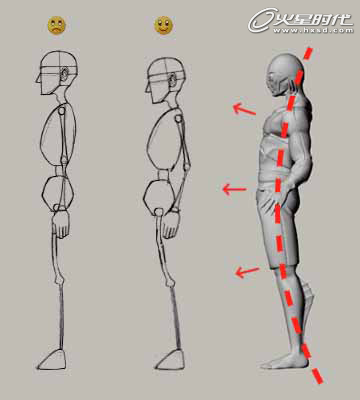
图01
腮
在表面上制作一些浅的血管。先制作一页,然后复制出另两个。(图02)
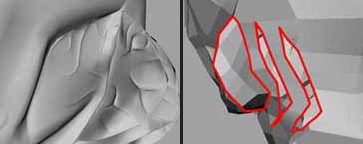
图02
头
头部非常关键,Abe Sapien的主要特征就是他像鱼一样的头。在他的脸颊制作几个孔,然后再添加一些血管。眼睛是从整体建出而不是单独制作的。关于嘴部,与人的嘴相比,他的嘴要小一些,而且嘴角下垂,尽量以鱼的嘴作为参照,记得他的嘴上方有一道曲线的凹槽。这些细节对于提高作品的真实度非常重要。(图03)

图03
璞
Abe Sapien的指间有璞。如图所示,使用Extrud连接两个指头之间的部分,并保留一定的厚度。(图04)
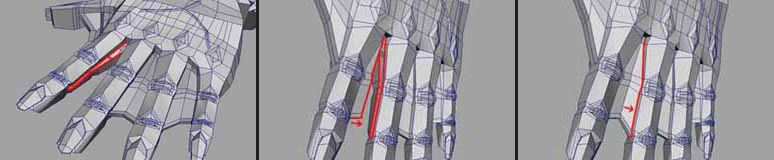
图04
在我收集的电影图片中,没有关于他的手的特写。但是我还是发现了一些特征。比如他的手掌较大,手指较长,最重要的是他的指甲长而且尖。他的手背和皮肤一样是绿色的,手掌则是带有棕色斑点的白色。这些细节都是作品好坏的关键。(图05)

图05
装备
大部分装备使用了Nurbs建模,尤其是呼吸器使用Nurbs成形非常方便。(图06)
a、眼珠单独建出,并和眼罩结合到一起。眼罩的两根金属支架单独建出。其余是整体建模。
b、使用Nurbs建模。
c、圆环为一个整体,金属零件单独建出。这些物体将使用不同的颜色来表现不同的材质。
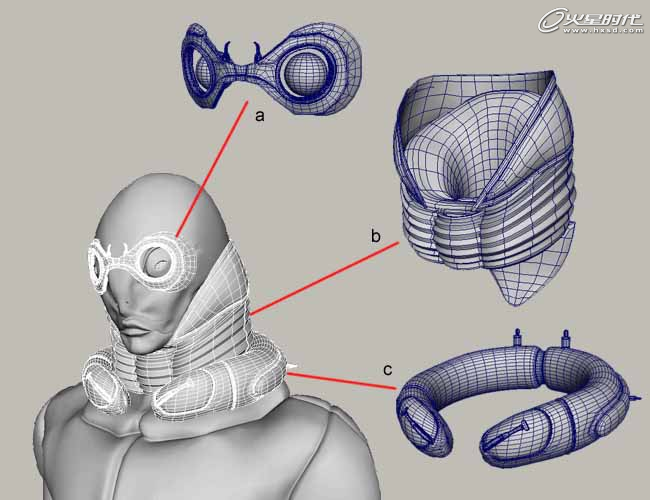
图06
腰带和挎包
制作腰带和挎包并不复杂,只要把握好合适的尺寸并适合腰部的形状就行。为了让腰包看上去更真实,可以在它的边缘添加一圈硬边。(图07)
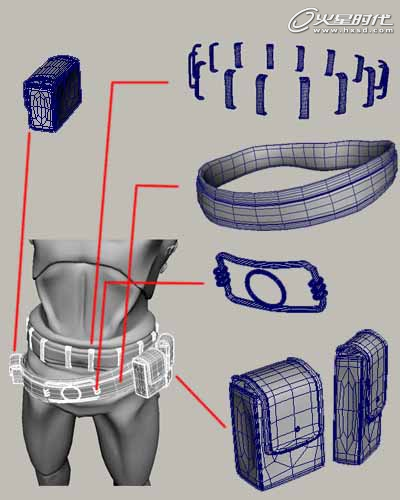
图07
贴图
身体
我先将低多边形的模型一半展开线框,在贴图后使用CPS光滑并镜像。
首先我将身体分成头、腮、上身、大腿、小腿、脚掌、上臂、小臂和手掌这几个部分,然后在Photoshop绘制好贴图,然后转成灰度图并调整对比度以生成Bump Map(图08)

图08
装备
我使用两个蒙板将圆环分成a、b、c 3种不同材质的部分,a为金属,b是塑胶,c我使用了Ocean Shader来得到水的材质。
B是b和c的蒙板,用来将它们分开成不同的材质属性。之后再使用A蒙板将a材质分离出来。(图09)
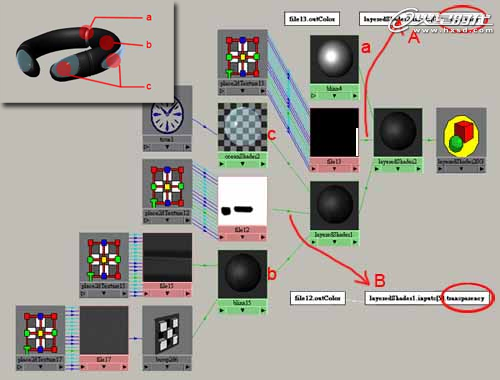
图09
Ocean Shader
Wave Length Mix/Max:用于调整波长的最小和最大值。
Wave Height:使用曲线控制波的高度。横轴表示波长,纵轴表示波高。
Wave Turbulence:使用曲线控制波的紊乱度。
Wave Peaking:使用曲线控制波形。数值越小越平滑,反之亦然。
Foam Emission:生成波浪上的泡沫。泡沫只是通过颜色表现出来,并不会产生真正的泡沫形状。
Common Material Attributes:调节波浪和泡沫的颜色、透明度、推进效果以及其它一些属性选项。(图10)
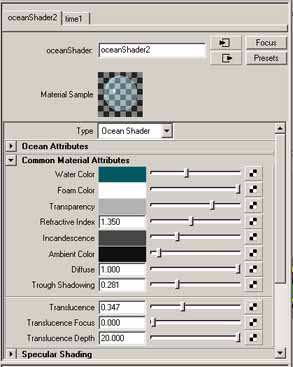
图10
绑定
我使用Joint来塑造模型特定的姿势,没有用类似FinalRig等的其它软件。
其间我使用了大量的Flexor来调整关节处的运动变形。在模型和骨骼绑定前,最好先画出角色的姿势,这样在之后调整关节变形的过程中会更明确一些。因为璞的缘故,手指的部分也要特别注意,调整不好就会裂开。(图11)
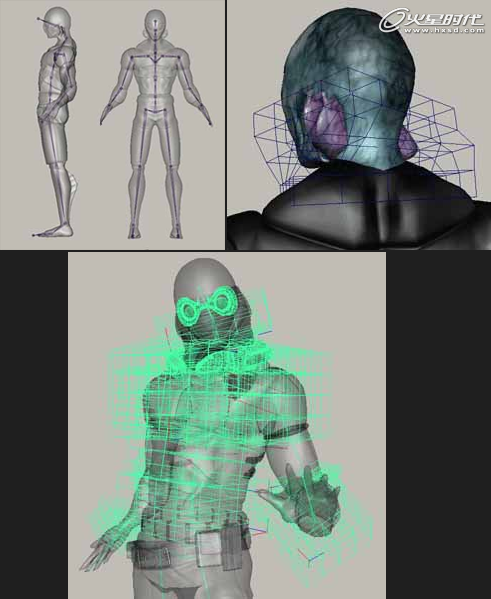
图11
绿色:因为是人类的身体,所以使用Rigid Bind模式绑定。因为在绑定后,骨骼就会对模型产生作用,因此在之前就要将Flexor准备好。
黄色:因为脖子上的装备有柔软的弹性,所以使用Smooth Bind绑定。
红色:眼罩、眼球和装满水的呼吸器从某种意义上可以被认定为刚性物体,不会产生形变,因此我只将骨骼设为它们的父物体来控制它们的运动。(图12)
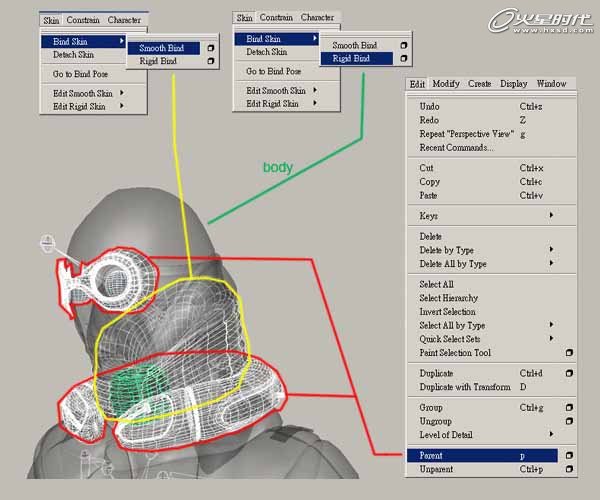
图12
灯光
我使用了5个平行光,一个体积光,一个顶部的聚光灯。
主光
主光用于照亮主体。我使用从上方照射下来的聚光灯作为这个黑暗场景的主光。(图13)
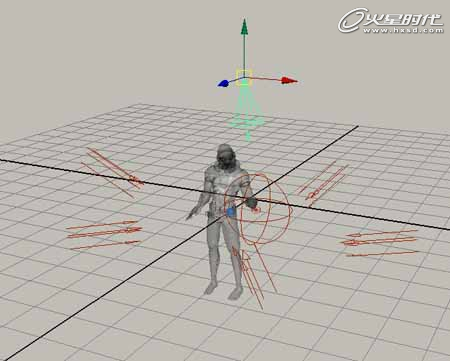
图13
辅光
为了配合角色绿色的肤色,我使用5盏青色的平行光灯来照亮环境。(图14)
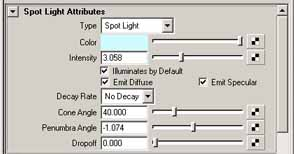
图14
体积光
我使用一个橙色光照亮手掌的部位,借以对比手掌和肤色的不同。我通过衰减范围来控制照明,并将它的亮度保留为默认。(图15)
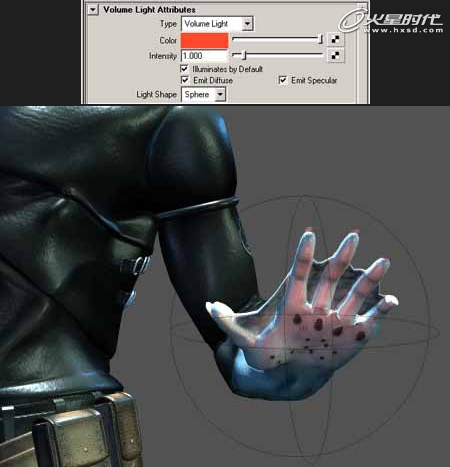
图15
合成
3D工作完成后,我在Photoshop中为角色合成上背景。背景来自于电影并作了一些调整。需要合成的图像共分3层:背景,角色,和蒙板。(图16)
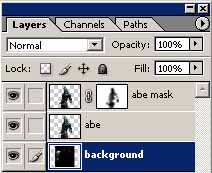
图16
蒙板
我来讲一下蒙板的制作方法。先将Maya渲染的图像导入到Photoshop里,并命名为abe mask。然后应用高斯模糊,半径为1。点击Add vector mask添加一个蒙板。(图17)
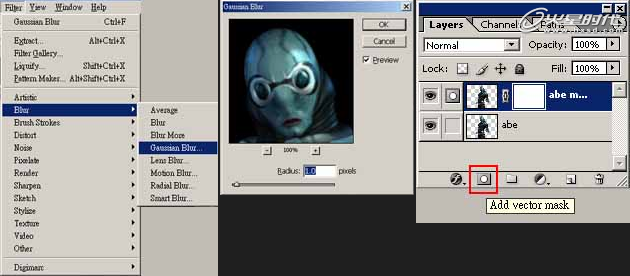
图17
之后在保持角色边缘模糊的前提下,尽量清除掉黑色的背景。制作这个蒙板的目的是为了要产生模糊的效果来为图像增加景深,使角色看上去更真实。(图18)

图18
对背景图应用高斯模糊,半径为3,用于模拟景深效果。(图19)

图19
最终效果(图20)

图20